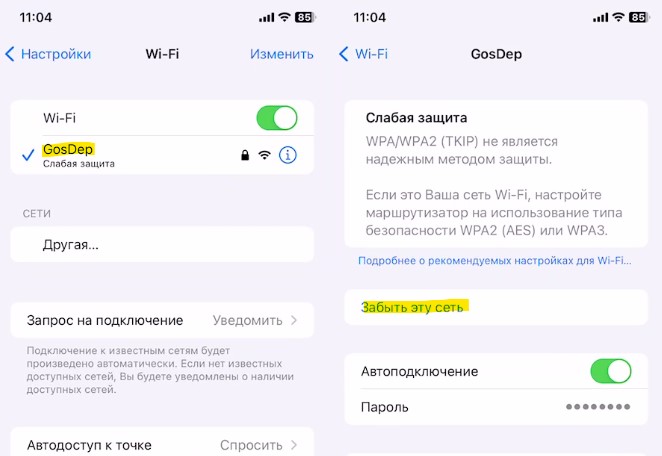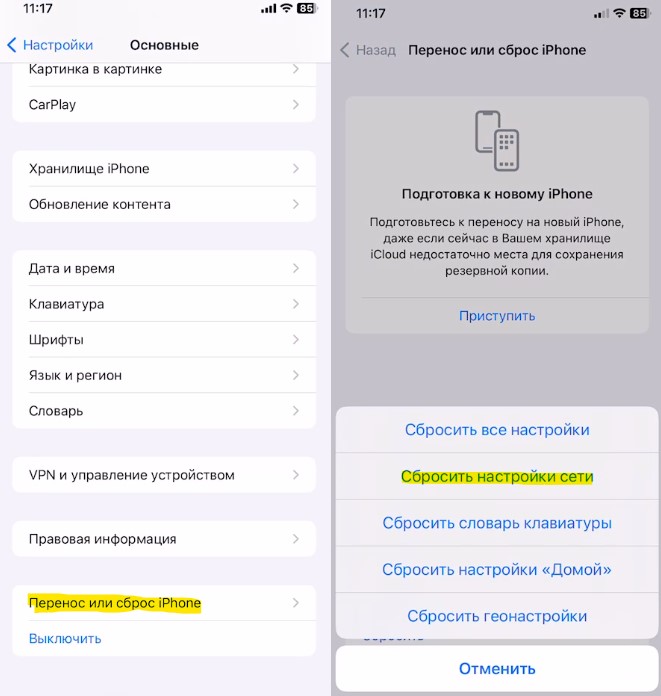- iPhone подключается к WiFi но Интернета нет
- 1. Перезагрузите роутер
- 2. Новое подключение Wi-Fi
- 3. Сброс настроек сети на iPhone
- Если iPhone или iPad не подключается к сети Wi-Fi
- Убедитесь, что маршрутизатор включен и устройство находится в зоне действия
- Убедитесь, что Wi-Fi включен и сеть отображается
- Если появится запрос, введите пароль сети Wi-Fi
- Проверка наличия проблем с сетью Wi-Fi
- Проверка кабелей и подключений
- Перезапуск
- Сброс настроек сети
- Дополнительная помощь
iPhone подключается к WiFi но Интернета нет
Я однажды столкнулся с проблемой, когда WiFi на телефоне iPhone 11 подключился к роутеру без явных ошибок, но Интернета нет. Точнее быть, Интернет мог быть очень медленным, что даже страницы сайтов могут открываться минут 10. Иногда интернет на телефоне и вовсе отсутствовал и мог появится через пару часов с очень медленной скоростью, что даже приложения писали ошибку «Медленное подключение к интернету«, и ничего по факту не работало.
Что я только не делал, чтобы устранить проблему с WiFi на айфоне: менял параметры самой сети на роутере, на iPhone удалял сесть WiFi подключения к роутеру и делал новое подключение, но всё безрезультатно, подключение было, а интернета нет. Вы не переживайте, проблему я решил, нужно было просто сбросить сеть на телефоне.
В данном руководстве разберем, что делать, когда iPhone подключается по WiFi к роутеру, но Интернета нет на телефоне. Кроме того, ниже способы помогут вам исправить любые проблемы, когда WiFi на iPhone не работает должным образом при подключении к другим беспроводным сетям.
1. Перезагрузите роутер
Исключим из виновников сам роутер, так как он может забиваться логами ненужных данных, что может мешать текущему подключению по WiFi других устройств.
- Выключите на кнопку Power свой роутер (модем)
- Извлеките блок питания из розетки 220 в
- Подождите минут 5 и включите всё обратно
2. Новое подключение Wi-Fi
Если имеются проблемы на iPhone с подключением по Wi-Fi, то удалите старую беспроводную сеть и подключитесь заново введя пароль от WiFi.
- Откройте Настройки >WiFi
- Нажмите по сети WiFi, которая не работает
- Нажмите Забыть эту сеть
- Далее подключитесь заново к удаленной сети WiFi
3. Сброс настроек сети на iPhone
Если на iPhone имеются проблемы с подключением по Wi-Fi:
- Откройте Настройки >Основные >Перенос или сброс IPhone
- Нажмите на Сбросить настройки сети
! Не переживайте, все данные останутся
Смотрите еще:
- Перенос видео и фото с iPhone на Компьютер Windows 11/10
- Как отразить экран iPhone или iPad на ПК с Windows 11/10
- Android, IOS, Windows устройства в качестве второго монитора
- Лучшие программы шумоподавления для Android и iOS
- Использовать телефона как микрофон на ПК с Windows 11/10
Если iPhone или iPad не подключается к сети Wi-Fi
Убедитесь, что маршрутизатор включен и устройство находится в зоне действия
Если устройство находится слишком далеко от маршрутизатора сети Wi-Fi, оно не будет ловить сигнал, поэтому убедитесь, что устройство находится в зоне действия.
Убедитесь, что Wi-Fi включен и сеть отображается
Перейдите в раздел «Настройки» > Wi-Fi и убедитесь, что Wi-Fi включен. Нажмите имя сети Wi-Fi, к которой требуется подключиться. Синяя галочка рядом с именем сети означает, что устройство подключено к ней. Если в меню «Настройки» > «Wi-Fi» > [Ваша сеть] отображается, что автоподключение выключено, то нажмите кнопку «Подробнее» и выберите «Автоподключение».
Если появится запрос, введите пароль сети Wi-Fi
Если потребуется, введите пароль для доступа к сети Wi-Fi. Узнайте, что делать, если вы не знаете пароль. Даже после ввода правильного пароля возможен вывод сообщения «Не удалось подключиться к сети» или «Неверный пароль». Перезапустите все свои устройства, затем повторите попытку ввести пароль.
Проверка наличия проблем с сетью Wi-Fi
Если iOS или iPadOS обнаруживает проблему с подключением Wi-Fi, вы можете увидеть рекомендации по ее устранению под именем сети Wi-Fi, к которой установлено подключение. Например, может отображаться уведомление «Нет подключения к Интернету». Для получения дополнительной информации нажмите имя сети Wi-Fi.
Проверка кабелей и подключений
Если подключиться к сети или к Интернету по-прежнему не удается, убедитесь, что маршрутизатор подключен к модему и включен.
Перезапуск
Перезапустите устройство iOS или iPadOS. Перезапустите маршрутизатор и кабельный или DSL-модем, отсоединив устройство, а затем снова подсоединив его к розетке. После перезапуска каждого устройства проверяйте, устранена ли неполадка.
Сброс настроек сети
Если вы используете iOS или iPadOS 15 либо более поздней версии, перейдите в раздел «Настройки» > «Основные» > «Перенос или сброс [устройства]» > «Сбросить» > «Сбросить настройки сети». Если вы используете iOS или iPadOS 14 либо более ранней версии, перейдите в раздел «Настройки» > «Основные» > «Сбросить» > «Сбросить настройки сети». При этом сбрасываются сети и пароли Wi-Fi, настройки сотовой сети, а также параметры VPN и APN, которые использовались ранее.
Дополнительная помощь
- Если устройство подключено к сети Wi-Fi, но не удается подключиться к Интернету, попробуйте воспользоваться Wi-Fi на других устройствах. Если на других устройствах также не удается подключиться к Интернету, возможно, возникли перебои в работе интернет-провайдера. Обратитесь за помощью в кабельную сеть или к интернет-провайдеру.
- Попробуйте подключиться к сети Wi-Fi в другом месте. Если подключение устройства возможно, необходимо устранить неполадки с сетью Wi-Fi. Если устройство не подключается ни к одной сети Wi-Fi, обратитесь в компанию Apple.
- Обновите прошивку маршрутизатора Wi-Fi до последней версии и убедитесь, что ваш продукт Apple включен в список поддерживаемых. За дополнительной информацией обращайтесь к производителю маршрутизатора.